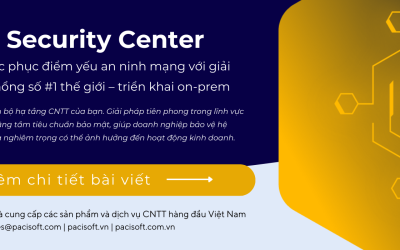Là phần mềm bảng tính được sử dụng nhiều nhất trên thế giới, Microsoft Excel mang lại rất nhiều lợi ích. Trong số những lợi ích hàng đầu là khả năng tạo các bảng trực quan hấp dẫn và biểu đồ dễ đọc để truyền tải dữ liệu của bạn một cách nhanh chóng.
Tuy nhiên, khi bạn gửi tệp XLS cho người khác, nguy cơ dữ liệu của bạn không xem được vì một số phần mềm xem Excel sẽ hiển thị nội dung theo cách khác. Điều này đúng khi người nhận của bạn không cài Excel hoặc nếu họ có phiên bản Excel khác hoặc đang sử dụng phần mềm điều hành khác.
PDF là định dạng tệp phổ biến mà mọi người có thể xem trên bất kỳ loại thiết bị nào, bao gồm máy tính xách tay, máy tính bảng, máy tính để bàn và điện thoại thông minh. Để đảm bảo bất kỳ ai bạn cần gửi tệp bảng tính XLS của mình đều có thể xem nó như ý bạn muốn, hãy xem xét chuyển đổi các tệp XLS của bạn thành tệp PDF.
Dưới đây là một số lý do tại sao PhantomPDF là một trong những trình chuyển đổi Excel sang PDF tốt nhất hiện nay.
Foxit PhantomPDF là trình chỉnh sửa và chuyển đổi Excel sang PDF tất cả trong một
Foxit PhantomPDF là một trong những trình chỉnh sửa PDF nổi tiếng nhất trên thị trường. Với hơn 560 triệu người dùng và hơn 100.000 khách hàng tại hơn 200 quốc gia, Foxit Software mang đến các giải pháp PDF như PhantomPDF cho người dùng và các ngành công nghiệp trên toàn cầu. Trong số nhiều công cụ và tính năng mà PhantomPDF One cung cấp, bên cạnh khả năng chỉnh sửa PDF chính thức, là khả năng chuyển đổi tệp Excel sang PDF và ngược lại.
Foxit PhantomPDF tiến xa hơn một chút so với hầu hết các trình chuyển đổi Excel sang PDF vì bạn có thể đặt các tùy chọn tùy chỉnh. Ví dụ: bạn có thể chọn chuyển đổi một trang tính Excel hay toàn bộ sổ làm việc. Bạn có thể chuyển đổi tên trang tính Excel thành dấu trang trong các tệp PDF đã tạo. Bạn thậm chí có thể chọn tùy chọn để tệp PDF kết quả được gắn thẻ cho những người bị suy giảm thị lực.
Foxit PhantomPDF có thể tạo bất kỳ loại tệp nào có thể in được, bao gồm cả bảng tính Excel của bạn, sang PDF. Tất cả những gì bạn phải làm chỉ là kéo tệp vào cửa sổ chương trình.
Hoặc bạn có thể tạo tệp PDF từ Microsoft Office bằng cách làm như sau:
1. Khởi chạy Foxit PhantomPDF, chọn File > Create > From File, hoặc chọn Convert > From Files > From File.
2. Trong hộp thoại Open, điều hướng qua đĩa cục bộ của bạn để chọn tệp bảng tính Excel của bạn hoặc nhấp vào Open từ ECM để chọn tệp đó từ hệ thống ECM hoặc dịch vụ đám mây của bạn. Sau đó nhấp vào Open để bắt đầu chuyển đổi.
3. Sau khi tệp PDF đã chuyển đổi được mở tự động trong Foxit PhantomPDF, hãy nhấp vào nút Save hoặc chọn File > Save để lưu tệp PDF.
4. Nhập tên tệp và chỉ định vị trí trong hộp thoại Save cửa sổ bật lên.
Bạn thậm chí có thể tạo PDF từ bảng tính Excel của mình nếu bạn vừa sao chép trang tính vào khay nhớ tạm của mình. Nó diễn ra như thế này:
- Chọn File > Create > From Clipboard hoặc chọn Convert > From Clipboard.
- Văn bản hoặc hình ảnh trong khay nhớ tạm sẽ được chuyển đổi thành tệp PDF mới.
Như bạn có thể thấy, Foxit PhantomPDF cung cấp cho bạn rất nhiều cách dễ dàng để chuyển đổi các tệp bảng tính Excel của bạn thành PDF. Bằng cách đó, bạn luôn có thể chắc chắn rằng bất kỳ ai xem bảng tính của bạn sẽ hiểu thông tin theo cách bạn mong muốn.




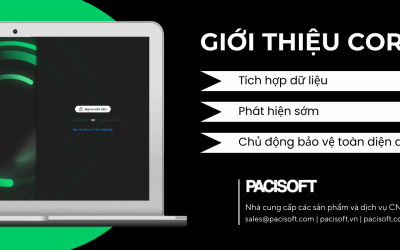
![[PACISOFT x Microsoft] Tổ chức thành công hội thảo: Microsoft Copilot AI – Công cụ hỗ trợ đắc lực cho hiệu suất và sáng tạo](https://www.pacisoft.vn/wp-content/uploads/2025/03/PACISOFTXSASCO-Microsoft-Copilot-400x250.jpg)
![[VMWARE BY BROADCOM] Thông báo thay đổi sản phẩm và chính sách bán hàng | Cập nhật 03.2025](https://www.pacisoft.vn/wp-content/uploads/2025/03/Thong-bao-thay-doi-san-pham-va-chinh-sach-ban-hang-Vmware-400x250.png)